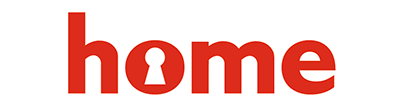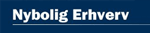Med Carlogs TOOLBOX-app har du altid overblikket over firmaets værktøj og kollegaer. Find lynhurtigt det værktøj eller den kollega du søger når du er på farten. Det er også muligt at oprette værktøj i systemet, direkte i appen.
Kom godt igang med Carlog TOOLBOX
1. Download appen
Du finder TOOLBOX appen der hvor du finder dine apps. Fx. Google Play Butik eller App Store.
2. Appen startes
For at starte TOOLBOX appen skal du trykke på App-ikonet på din telefon. 
3. Login
For at logge ind skal du indtaste det fremsendte Carlog ID og password i felterne. (kan du ikke huske dine login oplysninger, kan du finde dem i den mail eller SMS der er fremsendt ved oprettelse)
4. Når du er logget ind
Når du er logget ind vil du se TOOLBOX forsiden. Her har du følgende muligheder: 
5. Bruger

Her kan du se hvilke oplysninger der er registreret om dig, som bruger i systemet. Det er muligt selv at tilpasse oplysningerne, er du administrator i systemet kan du IKKE rette dine oplysninger. Dette kan kun gøre via dit login til PC, som administrator.
6. Indstillinger

Begræns til egen afdeling: Hvis du f. eks. er i et firma med flere afdelinger og meget værktøj, kan du begrænse søgninger og visninger med denne funktion.
Scanningaktivitet: Denne funktion bestemmer hvor ofte din telefon skal scanne efter TOOLTAGS, ved alm. indstillinger bruges der normalt batteriforbrug, ved Høj indstillingen scannes der oftere efter TOOLTAGS og batteriforbruges øges.
7. Min bil

Her har du mulighed for at tilknytte personligt eller fælles værktøj til din firmabil, så du ikke forlader kunden uden dit værktøj. "Efterladt værktøj". Det er også muligt at overvåge tilknyttet værktøj uden for normal arbejdstid. "Tidstabel". For at kunne benytte disse funktioner skal du tilføje din firmabil. Efterfølgende skal du "bilmarker" det værktøj du ønsker at overvåge. Efterlades eller fjernes værktøjet vil du modtage en notifikation på din mobiltelefon.
8. Find værktøj 
Her er det muligt at søge efter værktøj. Se hvem der benytter værktøjet, og hvilken afstand der er til værktøjet. Eller om det ligger hjemme i firmaet.
9. Mit værktøj

Her ses det værktøj der er tilknyttet din personlige profil, om det er tilknyttet din firmabil, hvor det sidst er set og af hvem. Det er også muligt at redigere eller oprette nyt personligt værktøj.
10. Fælles værktøj: 
Her ses en komplet liste over firmaets fælles værktøj, der er registreret i systemet. De røde, gule og grønne markeringer ude i højre side viser, at der er tilknyttet en "serviceplan". Grøn= service OK. Gul= værktøj skal til service. Rød= værktøj må ikke benyttes. Det er også muligt at tilføje sikkerheds- og brugervejledninger til hvert enkelt stykke værktøj.
11. Kollegaer
Her har du mulighed for at se, hvor dine kollegaer befinder sig. Det kræver dog at de har tilknyttet en firmabil. Denne funktion kan være nyttig, når du står og mangler hjælp til en akut opgave.
 Få 4 ugers
Få 4 ugers